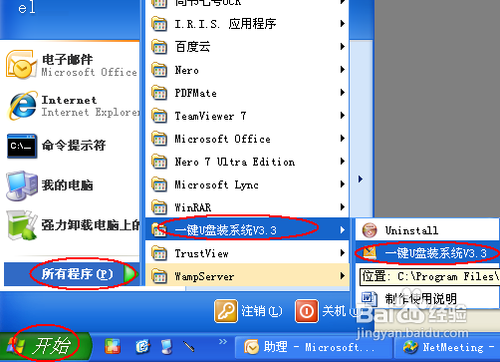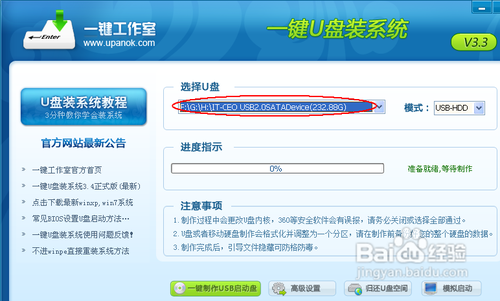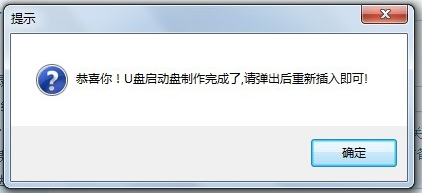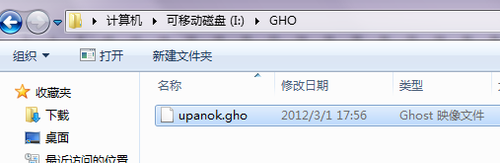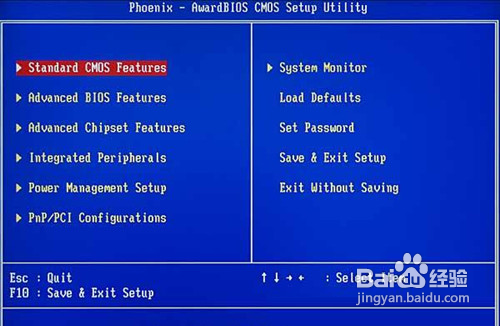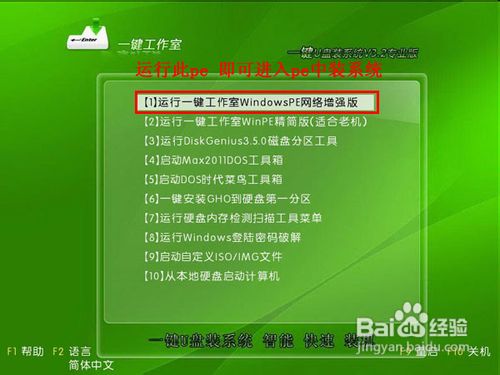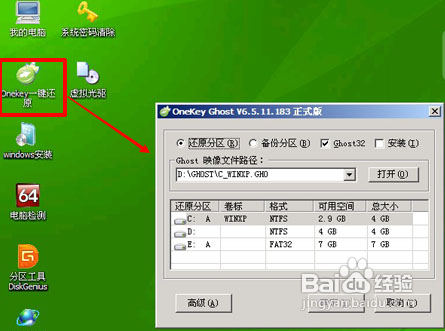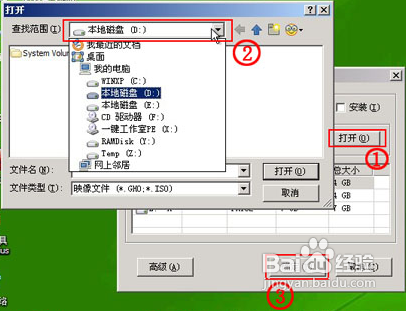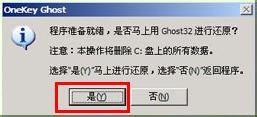現在U盤很有用處尤其是沒有光驅的電腦中用U盤來裝OS或搞維護都非常的容易的事用U盤啟動盤制作工具只需點擊下“開始”就可以把一個普通的U盤制作成一個可以啟動計算機的引導U盤
首先到網上下載並安裝U盤制作軟件“一鍵U盤裝系統V”並將U盤插入電腦中建議插入台式機後置USB接口;
然後從“開始”菜單或桌面上啟動“一鍵U盤裝系統V”軟件
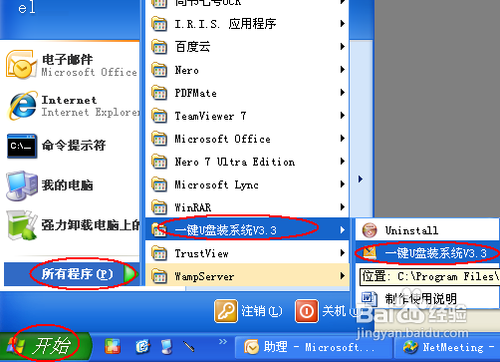
軟件啟動後首先會檢測插入的U盤檢測到後會顯示出來
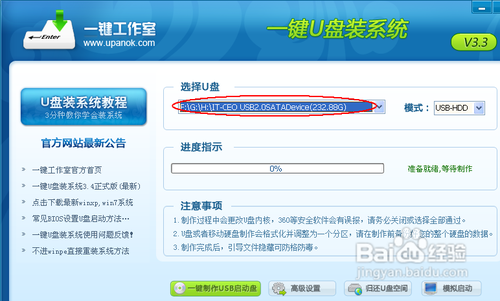
直接點擊“一鍵制作USB啟動盤”按鈕即可稍等一會即彈出成功的提示信息(注意U盤會被格掉)
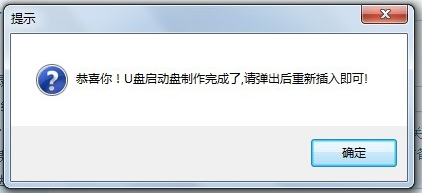
然後根據提示拔插一次U盤在重新插入之後將你准備好的GHO文件復制到U盤的GHO或根目錄下
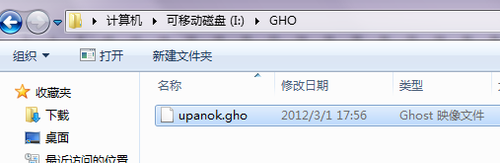
好了到這裡你的U盤已經可以用來安裝系統或維護電腦了
然後將這個制作好的U盤插到需要用U盤安裝的電腦中然後從U盤引導系統(有的電腦在剛開機時按F或F可選擇從USB啟動);
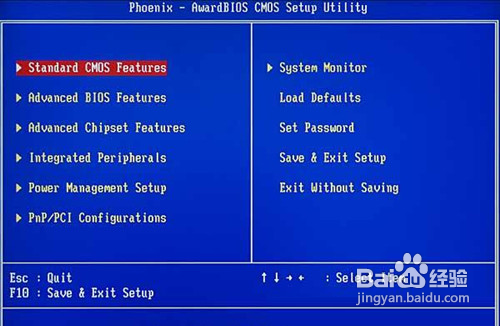
成功從U盤啟動後我們選擇第一項進WinPE
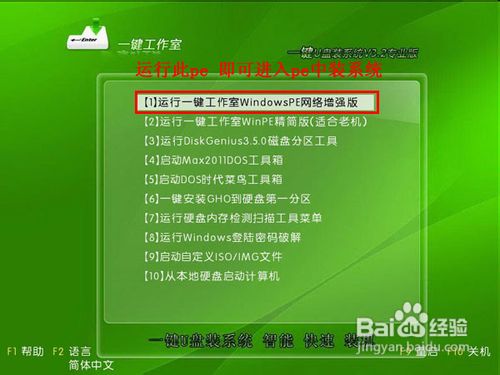
進入WinPE後我們直接雙擊桌面上的“ONEKEY(一鍵還原)”圖標程序會自動找到你剛放到U盤根目錄下的GHO文件
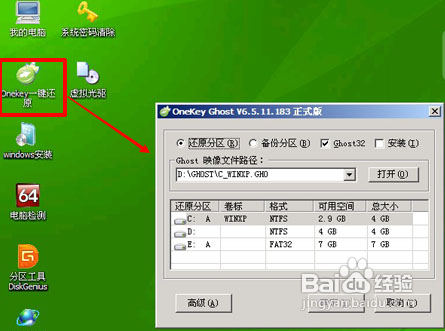
如果不是這個GHO文件則可以選擇後面的“打開”按鈕找到你需要的GHO文件
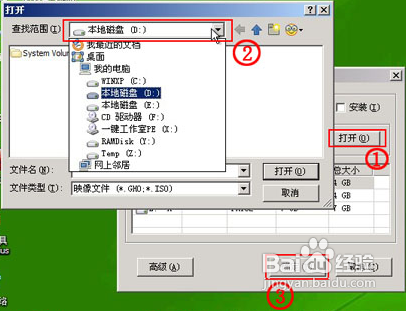
選好正確的GHO後則再在下面選擇“還原分區”(你的系統要安裝在哪個分區)最後單擊“確定”按鈕彈出確認的對話框
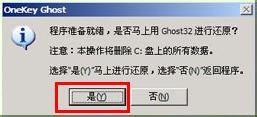
選擇“是”按鈕後繼續開始安裝系統了

注意事項
如果你的電腦在啟動PE時出現藍屏請查看硬盤為什麼工作模式如果為AHCI模式可以調成IDE模式即可調換後可再一次嘗試進入PE
From:http://tw.wingwit.com/Article/Common/201311/6577.html